Anuncio
 Si bien puede que no sea tan popular como el iPad, recientemente se ha sugerido que hay más aplicaciones para el HP TouchPad que aplicaciones optimizadas para tabletas para Android. Sin embargo, con la venta de HP de su lista de productos que resultó en un poco menos de un millón de dispositivos vendidos por una fracción de su precio minorista sugerido en la segunda mitad de 2012, el hecho sigue siendo que hay muchos usuarios que disfrutan del agradable webOS y la funcionalidad del dispositivo (completo con una CPU de doble núcleo de 1.2 GHz, 1 Gb de RAM y al menos 16 GB almacenamiento).
Si bien puede que no sea tan popular como el iPad, recientemente se ha sugerido que hay más aplicaciones para el HP TouchPad que aplicaciones optimizadas para tabletas para Android. Sin embargo, con la venta de HP de su lista de productos que resultó en un poco menos de un millón de dispositivos vendidos por una fracción de su precio minorista sugerido en la segunda mitad de 2012, el hecho sigue siendo que hay muchos usuarios que disfrutan del agradable webOS y la funcionalidad del dispositivo (completo con una CPU de doble núcleo de 1.2 GHz, 1 Gb de RAM y al menos 16 GB almacenamiento).
Sin embargo, como todas las piezas de hardware, hay problemas ocasionales con el HP TouchPad. Esto podría deberse a ejecutar una aplicación que requiere demasiada RAM, o podría deberse a que su tableta tiene poca energía. Alternativamente, todo lo que se puede requerir es una actualización de la última versión de webOS.
Descartando Aplicaciones
La forma obvia de lidiar con los problemas de rendimiento es descartar las aplicaciones que se están ejecutando actualmente. Con una gran probabilidad de que el problema esté relacionado con una página web en particular en su navegador o tal vez con un juego o una red social aplicación de red, estos son los elementos en los que debe centrarse en cerrar primero (cerrar su correo electrónico también es recomendado).
Cerrar una aplicación es un simple caso de presionar el botón central, mostrar las aplicaciones en la vista de tarjeta y luego deslizar hacia arriba para "tirar" la aplicación del escritorio y cerrarla.
Con el lanzamiento de webOS 3.0.5 viene un nuevo método para cerrar aplicaciones. Algunos programas permanecen en ejecución cuando se cierran de la forma habitual, a menudo el sistema operativo requiere que se ejecute en segundo plano (un ejemplo podría ser la aplicación de correo electrónico). En este caso, se recomienda un nuevo efecto de tirachinas, donde la aplicación se tira hacia abajo y se libera para enviarla volando desde el escritorio, y está diseñada para cerrar aplicaciones por completo.
Reiniciar el TouchPad
Si cerrar sus aplicaciones no ayuda, debería reiniciar su dispositivo. Esto normalmente se hace manteniendo presionado el botón de encendido en la parte superior derecha de la tableta y esperando que aparezca el botón Apagar, que debe tocar.
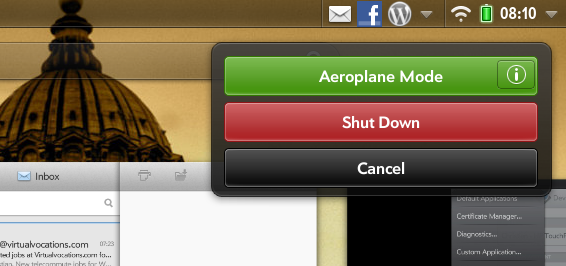
Sin embargo, este método no siempre funciona, en cuyo caso tendrá que mantener presionado el botón central y el botón de encendido, lo que obligará a un apagado.
Normalmente, reiniciar la tableta es mantener presionado el botón de encendido por un momento, pero de vez en cuando no funciona. Si descubre que no puede iniciar su HP TouchPad, siempre que esté completamente cargado (consulte a continuación), su mejor opción es repetir la combinación del botón central + botón de encendido como se describe. Tan pronto como vea el emblema de HP en la pantalla, su TouchPad debería arrancar.
Recarga tu tableta WebOS
No es extraño que los problemas relacionados con el bajo rendimiento sean causados por una batería baja. En situaciones como esta, la respuesta simple es recargar su tableta.
Pero, ¿cómo puedes hacer esto de manera más eficiente?
La respuesta es ignorar su computadora o base Touchstone y conectar el TouchPad directamente a la red eléctrica a través del cable USB y el adaptador. Una conexión directa cargará su dispositivo más rápido; Además, si tiene problemas para arrancar debido a una batería baja, la conexión de esta manera "despertará" su tableta casi al instante.
Ejecución de verificaciones de diagnóstico
Si ninguno de los anteriores demuestra su utilidad para resolver sus problemas de rendimiento actuales, probablemente sea hora de ejecutar diagnósticos.
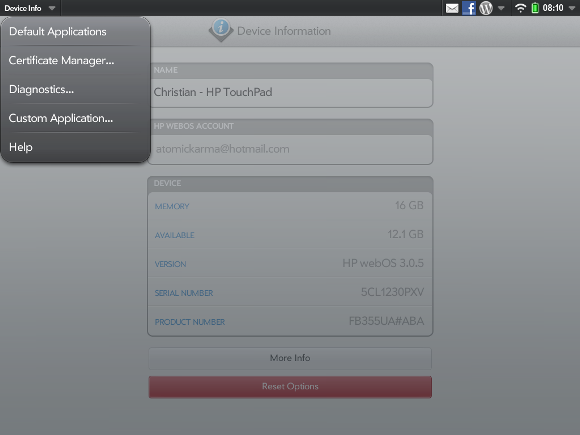
Comience abriendo el Iniciador, cambiando a Configuraciones y seleccionando Información del dispositivo. En el menú de la aplicación (arriba a la izquierda) seleccione Diagnósticos y usa el Interactivo opción de verificar Poder.
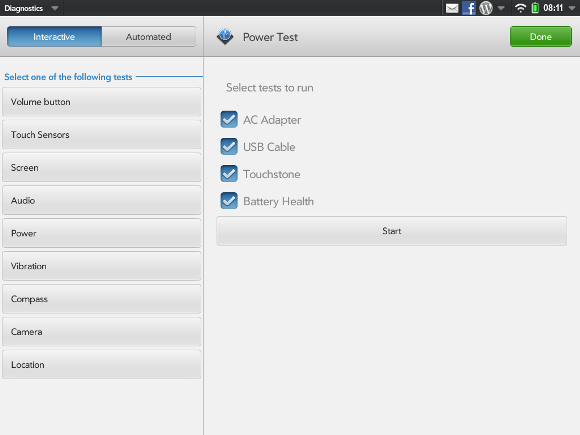
Debe ejecutar las cuatro pruebas mostradas, haciendo clic en comienzo para continuar y seguir los pasos que se muestran (generalmente relacionados con la conexión y desconexión de su cable USB). Una vez completado, debe encontrar que cualquier problema está solucionado.
También se pueden utilizar otras comprobaciones de diagnóstico, aunque estas no suelen ayudar con problemas de rendimiento.
Actualización de aplicaciones y reinstalación de WebOS
No todos los problemas se pueden resolver cerrando aplicaciones y reiniciando su máquina, por supuesto. En el caso improbable de que todavía experimente un rendimiento lento y lento en su HP TouchPad, la respuesta es buscar actualizaciones o reinstalar webOS.
Las primeras actualizaciones que debe verificar son las aplicaciones; podría ser que una aplicación específica esté causando un problema conocido en su TouchPad, así que trate con esto abriendo Lanzador> Configuración> Administrador de software y descargando cualquier actualización.
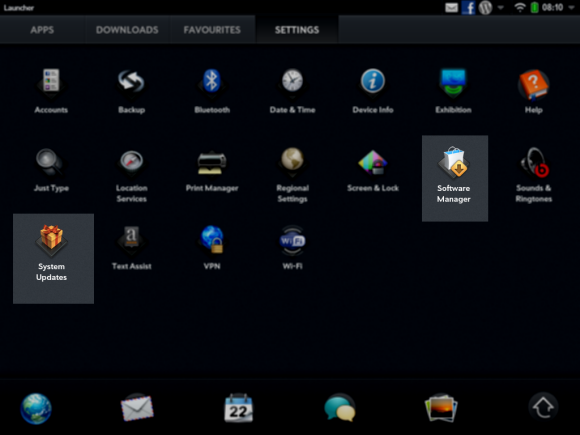
Si esto no resuelve el problema, busque actualizaciones del sistema operativo a través de Lanzador> Configuración> Actualizaciones del sistema. Cualquier actualización que encuentre aquí se descargará en su tableta.
¿Podría su TouchPad requerir una reinstalación de webOS? Si ninguna de las soluciones anteriores ha ayudado, entonces la respuesta a esto es probablemente "sí". Para realizar este paso, primero abra el navegador web en su PC o computadora portátil y abra http://hpwebos.com/account [Ya no está disponible]. Desde aquí, seleccione Opciones de dispositivo> Obtener webOS Doctor, instalando Java si es necesario.
Antes de hacer cualquier otra cosa, deberá hacer una copia de seguridad de sus datos. Haga esto seleccionando Launcher> Configuración> Copia de seguridad> Copia de seguridad ahora. Una vez que esto se haya completado, cambie su TouchPad al modo de actualización USB conectando la tableta al cargador de CA y enchufándolo a la toma de corriente. En el Iniciador, abra Configuración> Información del dispositivo> Opciones de restablecimiento> Apagar. A medida que se cierra la tableta, mantenga presionado el botón para subir el volumen, ubicado en el lado derecho del dispositivo (a la vuelta de la esquina del botón de encendido).
Mientras mantiene presionado el botón de volumen, conecte el TouchPad a su computadora y suelte el botón de subir volumen cuando aparezca el ícono USB grande. Con su tableta en modo de actualización USB, está listo para continuar.
Luego se le pedirá que Descargar webOS Doctor y ejecútelo, siguiendo las instrucciones para actualizar su HP TouchPad.
Conclusión
Obviamente, hay varios pasos enumerados aquí y se recomienda que los intente en el orden en que se presentan. Reinstalar webOS puede llevar mucho más tiempo que simplemente usar el método de tirachinas para cerrar aplicaciones, por lo que no tiene sentido hacerlo hasta que haya descartado cualquier otro problema.
Christian Cawley es editor adjunto de seguridad, Linux, bricolaje, programación y tecnología explicada. También produce el podcast realmente útil y tiene una amplia experiencia en soporte de escritorio y software. Colaborador de la revista Linux Format, Christian es un fabricante de frambuesa Pi, amante de Lego y fanático de los juegos retro.


